Comment retourner une vidéo dans HandBrake sans perte de qualité
Il existe de nombreuses applications de montage vidéo sur le marché pour retoucher des vidéos ; cependant, la plupart d’entre eux sont chers. Adobe Premiere Pro, par exemple, coûte $20,99 par mois. Vous vous demandez peut-être s’il est possible de retourner une vidéo gratuitement. En fait, certains projets open source peuvent répondre à votre besoin. Par exemple, HandBrake peut faire pivoter et retourner une vidéo sans demander aucun paiement. De plus, ce guide explique comment faire en détail.

En tant que solution open source, Frein à main est principalement utilisé comme convertisseur vidéo. Cependant, vous pouvez trouver de nombreuses options personnalisées et fonctionnalités bonus dans le logiciel gratuit, notamment retourner une vidéo. Étant donné que de nombreux utilisateurs se sont plaints de la difficulté de trouver la fonctionnalité permettant de retourner une vidéo dans HandBrake, nous partageons les étapes ci-dessous.
Étape 1Exécutez le logiciel gratuit de retournement vidéo. Si vous ne l'avez pas, téléchargez-le directement depuis le site officiel.
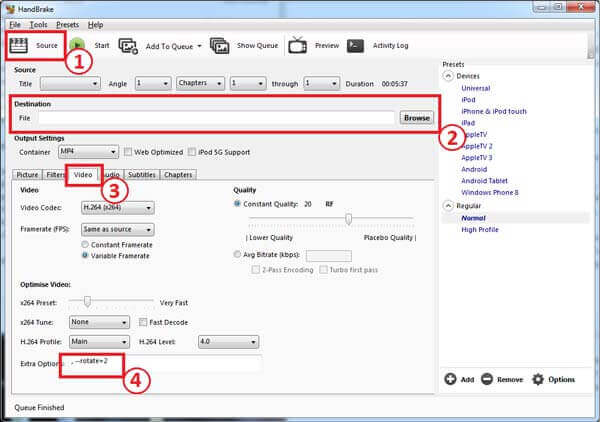
Étape 2Allez au Source ou Open source menu et ouvrez le fichier vidéo que vous souhaitez retourner. Ensuite, cliquez sur le Parcourir bouton dans le Destination et définissez le chemin de destination.
Étape 3Abaissez le Récipient et sélectionnez un format de sortie approprié. Supports de frein à main MP4 et MKV. Sélectionnez ensuite un préréglage dans le panneau Préréglages sur le côté droit.
Étape 4Dirigez-vous vers le Vidéo en bas et localisez l'onglet Options supplémentaires ou Options avancées et entrez le code approprié :
, –rotation=1 signifie retourner une vidéo dans HandBrake
, –rotation=2 signifie retourner une vidéo en Y
, –rotation=5 signifie faire pivoter la vidéo de 90 degrés dans le sens des aiguilles d'une montre et la retourner en Y
, –rotation=7 signifie faire pivoter une vidéo de 270 degrés dans le sens des aiguilles d'une montre et la retourner en Y
Conseil: Vous pouvez trouver d'autres options dans la documentation sur le site officiel de HandBrake.
Étape 5Clique le Aperçu menu dans le ruban supérieur et vérifiez l’effet. Enfin, cliquez sur le Démarrer l'encodage ou Commencer menu pour enregistrer la vidéo inversée de HandBrake.
Note: Malheureusement, HandBrake ne fournit pas d'option ou de menu intuitif pour retourner une vidéo, vous devez donc utiliser les lignes de commande.
Pour le commun des mortels, inverser une vidéo dans HandBrake reste un peu compliqué en raison des lignes de commande. Nous souhaitons donc vous présenter quelques astuces. Alternatives au frein à main à toi. Heureusement, Blu-ray Master Vidéo Convertisseur Ultime peut vous aider à obtenir le même effet avec une interface graphique conviviale.
Principales caractéristiques de la meilleure alternative à HandBrake
Étape 1Importer une vidéo
Démarrez la meilleure alternative à HandBrake à condition de l'installer sur votre ordinateur. Il est compatible avec PC et Mac. Cliquez et développez le Ajouter des fichiers menu en haut à gauche, puis choisissez Ajouter des fichiers ou Ajouter le dossier option pour ouvrir la vidéo cible.

Étape 2Retourner la vidéo
Cliquez ensuite sur le Modifier sous le titre de la vidéo pour ouvrir la fenêtre de l'éditeur. Dirigez-vous vers le Rotation et recadrage en haut de la fenêtre et localisez l'onglet Rotation zone. Il y a quatre icônes, Rotation de 90 degrés dans le sens inverse des aiguilles d'une montre, Rotation de 90 degrés dans le sens des aiguilles d'une montre, Retourner horizontalement, et Retourner verticalement. Choisissez celui qui convient à vos besoins et vérifiez l'effet dans le Sortir panneau. Clique le D'ACCORD une fois que vous obtenez le résultat souhaité.

Étape 3Exporter la vidéo
Définissez un dossier de destination dans le Enregistrer dans en bas lorsque vous revenez à l’interface d’accueil. Enfin, cliquez sur le Convertir tout bouton pour enregistrer la vidéo.

Pourquoi je ne parviens pas à retourner ma vidéo dans HandBrake ?
Vous ne pouvez obtenir aucune fonctionnalité liée au retournement d’une vidéo dans HandBrake. Au lieu de cela, vous devez entrer une ligne de commande dans le champ Options supplémentaires ou Options avancées boîte.
HandBrake est-il vraiment gratuit ?
Oui, HandBrake est totalement gratuit puisqu’il s’agit d’un projet open source et publié par une équipe de développeurs. De plus, il existe une communauté qui offre un soutien.
Quel est le meilleur endroit pour télécharger le frein à main ?
Veuillez noter que HandBrake.fr est le seul site officiel permettant de télécharger HandBrake. Il existe de nombreux miroirs non officiels de HandBrake et bien que la plupart d'entre eux proposent des versions légitimes, quelques-uns ne le font pas.
Maintenant, vous devriez maîtriser comment retourner une vidéo dans HandBrake. Bien que son utilisation soit gratuite et sûre, vous devez effectuer l’édition avec des lignes de commande. Ce n’est donc pas un bon choix pour les personnes moyennes et les débutants. Blu-ray Master Video Converter Ultimate, en revanche, est non seulement facile à utiliser mais également capable de produire une sortie HD. Si vous rencontrez d'autres problèmes, veuillez les noter ci-dessous.
Plus de lecture
3 meilleurs outils de compression vidéo pour compresser des vidéos pour le Web
Comment réduire la taille d’une vidéo sur un site Web ? Quelle doit être la taille d’une vidéo de site Web ? Cet article présente 3 façons de compresser une vidéo pour le Web sans perte de qualité.
Guide détaillé pour fusionner des vidéos sur iPhone
Comment fusionner des vidéos sur iPhone ? Pouvez-vous fusionner 2 clips vidéo en un seul sur iPhone ? Cet article présente 3 façons de fusionner deux ou plusieurs vidéos sur iPhone.
3 façons simples d'ajouter de la musique de fond ou une piste audio à une vidéo
Comment ajouter de la musique à une vidéo MP4 ? Comment remplacer l'audio dans une vidéo ? Comment fusionner l'audio et la vidéo en ligne ? Découvrez 3 façons d'ajouter de l'audio à une vidéo à partir de cet article.
3 façons simples de fusionner deux vidéos ou plus sans filigrane
Comment fusionner des vidéos côte à côte en ligne ? Comment combiner deux vidéos ensemble ? Comment fusionner des vidéos gratuitement sans filigrane ? Découvrez 3 façons de fusionner des vidéos.